激安通販サイトのイーサプライ本店












特長
仕様
対応
まだユーザーレビューはありません
感想を投稿してポイントもゲットしよう
よくある質問(Q&A)
ご購入の際に気になることはございますか?
実際にお問合せの多かった質問や疑問をご案内します。
Q<Bluetooth接続の場合>ペアリングし直す際のBluetoothデバイスの削除の仕方を教えて下さい。
ABluetoothマウス ペアリングしなおし時のデバイスの削除方法は下記の様になっています。
*Windows8.1の場合
1.「チャーム」を開き、「設定」をクリックします。
2.「PCとデバイス」をクリックします。
3.「Bluetooth」をクリックすると、登録済みのデバイス、および周辺のデバイスの一覧が表示されます。
4.削除したいデバイスをクリックすると、「デバイスの削除」というメニューが出ますので、クリックして削除します。
以上で完了です。
QInternet Explorerでスクロールが遅い。
A(1)Internet Explorerを起動してください。
(2)「ツール」→「インターネットオプション」を開いてください。
(3)「詳細設定」タブをクリックし、「ブラウズ」の「スムーズスクロールを使用する」のチェックをはずしてください。
QWindows8、Bluetooth内蔵パソコンでのペアリング、接続の仕方がわからない。
A■1
マウスカーソルを画面右上か右下にもって行き1秒くらいすると「チャーム」と呼ばれるサブメニューが出ます。
チャーム内にある「検索」を選択します。(タッチパネルのものでマウスがない場合は、画面右端の黒枠から内側へ指をスワイプさせると出ます)
■2
「検索」を押すと「アプリ一覧」が出ます。
その中からコントロールパネルを選択します。
■3
コントロールパネル内にある「ハードウェアとサウンド」→「デバイスの追加」を選択します。
■4
接続されているデバイスや、検出可能なデバイスが出てきますので、ペアリングしたいBluetooth機器をペアリングモードにして検出させ、選択します。
■5
デバイスのインストールとペアリング、接続がスタートし、しばらく待てば完了します。
*Bluetooth2.0以前の機器の場合、パスキー入力がある可能性があります。
*キーボードペアリング時はパスキーの入力が必要です。
Qマウスカーソルが飛ぶ。思うように動かない。
Aマウスの移動量をセンサーが検知できていない、もしくは金属製障害物の影響を受けている場合があります。
下記の対応策をお試しください。
<光学式マウスの場合>
(1)マウスのセンサーはマウスを置いた面に光を照射し、移動量を読み取ります。
鏡など光を反射する素材や、ガラスなど透明な素材の上でご使用になると、
移動量が読み取れずカーソルがスムーズに動かない場合があります。
また、規則正しいパターンの上ではトラッキング能力が低下する場合があります。
マウスパッド、またはコピー用紙などの上でお試しください。
<ワイヤレスマウス・Bluetoothマウスの場合>
(2)電池残量が少なくなっている可能性があります。電池の交換をお試しください。
(3)マウスとレシーバーの距離が離れすぎている可能性があります。レシーバーのすぐ近くでお試しください。
(4)スチール製のデスクなど、金属に近い場所で使用した場合、誤動作することがあります。
QBluetoothアダプタの省電力をOFFにする
Aパソコン本体内蔵のBluetoothを使用する場合、下記の設定変更をお試しください。
■[コントロールパネル]から、[デバイスマネージャー]を開きます。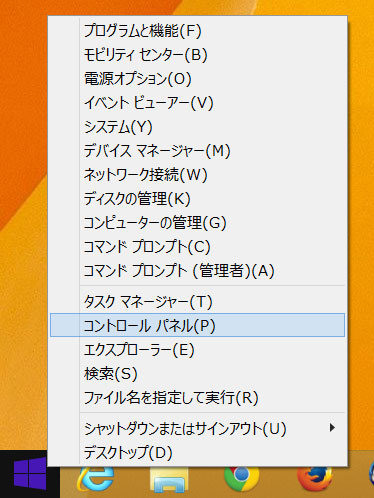
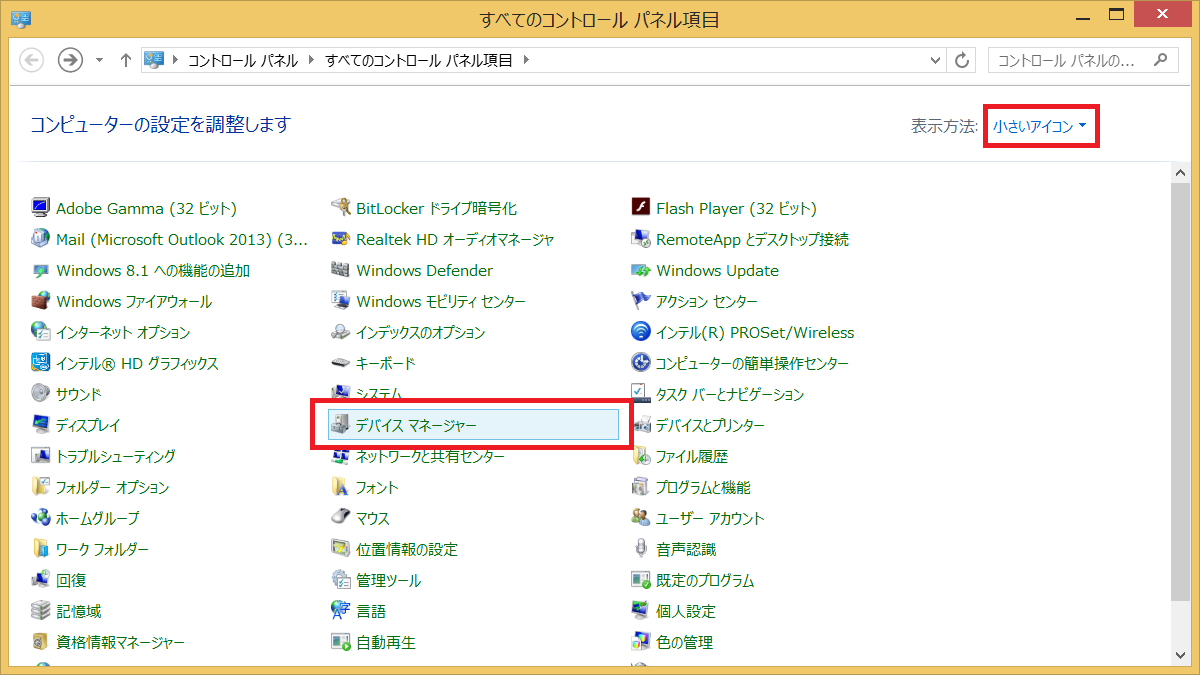
■Bluetoothマークのついたアイコンを右クリックし、[プロパティ]を開きます。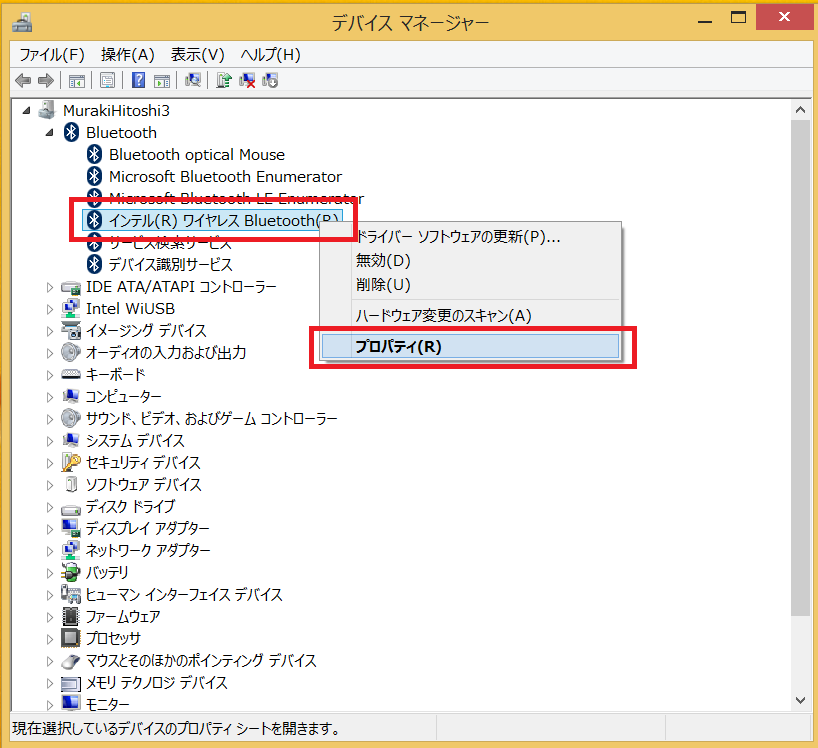
※お使いのPCの機種によって内蔵のBluetoothデバイス名が異なります。
■[電源管理]タブを選択し、、[電力の節約のために、コンピューターでこのデバイスの電源をオフにできるようにする]のチェックをはずします。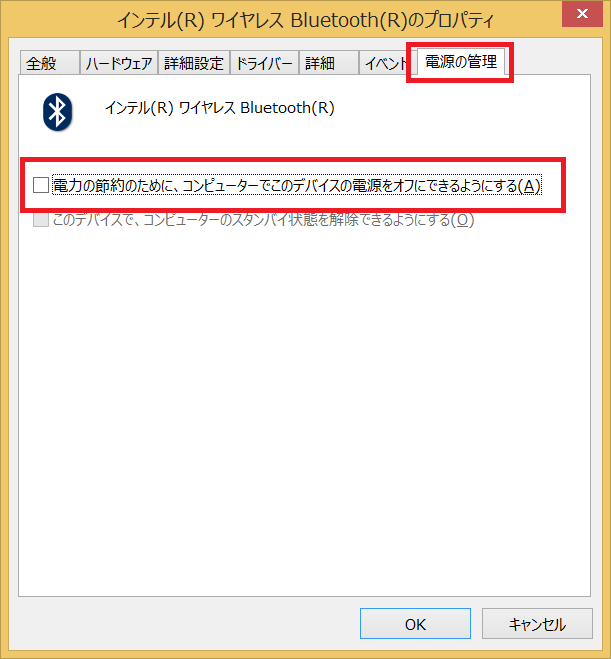
■[OK]をクリックします。
QペアリングLEDが点灯しているが動作しません。
ABluetoothアダプタの省電力をOFFに設定して頂き、
デバイスを削除後、再度ペアリングをお試しください。
①Bluetoothアダプタの省電力をOFFに設定する
https://www.sanwa.co.jp/support/faq/kaito.asp?qa_id=3073
②デバイスを削除する
https://www.sanwa.co.jp/support/faq/kaito.asp?qa_id=3212
③再度ペアリングをする
https://www.sanwa.co.jp/support/faq/kaito.asp?qa_id=3065
上記をお試し頂いても改善しない場合は、
お問い合わせください。
QWindows8にアップグレードしてから使えなくなった。
A■Bluetoothアダプタをご使用の場合、使用されているBluetoothアダプタ、及びドライバがWindows8に対応し、使用できる状態かどうか確認してください。
■対応していない場合はWindows8に対応したアダプタをお買い求め頂くか、使用されているアダプタの最新ドライバのダウンロードなどをお試しください。
QPC本体の再起動後、使用できなくなる。
APC本体を再起動した際にマウスとの通信が切れるため、マウスがスリープモードに入ってしまうことがあります。いずれかのマウスボタンをクリックすることで接続が自動的に復帰します。
再起動後はマウスのボタンを1度クリックしてから使用してください。
カーソル移動動作ではスリープから復帰しないことがあります。
QBluetoothモジュールが内蔵されていないパソコンで使用できますか?
A別途Bluetooth USBアダプタをご使用いただくことで使用可能です。
PC側にBluetoothモジュールが内蔵されていないパソコンでご利用の際は、別途弊社製Bluetooth USBアダプタを接続することで使用可能です。
※Bluetooth USBアダプタはこちら→
対応OSをご確認後、お求め下さい。
PC側にBluetoothモジュールが内蔵されている機種で、Bluetooth HIDプロファイルを持っている場合であればもちろん使用可能です。
Qホイールの動作が上下逆になる。
A他のマウスドライバあるいはタッチパッド用のユーティリティとの競合が考えられます。
アンインストールを行ってください。
Q東芝製ノートパソコンでスクロールがうまく動作しない。
A次の手順に従って設定してみてください。
1.まずマウスを外す。続いて「デバイスマネージャ」→「マウス」→「アキュポイント」のプロパティを開き、「ドライバの更新」をクリック。ハードウェアウィザードが起動するので、「すべてのドライバの一覧を作成…」を選択、製造元(標準マウス)・モデル(標準PS/2ポートマウス)を選択しドライバの更新を終了させる。
2.その後、「アプリケーションの追加と削除」から「マウスウェア」を削除する。
3.再起動後に、タスクバーにある常駐ソフトを終了できるものは全て終了させ、マウスを再インストールする。
関連カテゴリを見る